很早的时候就听说 G+ 了。那时候错误的以为就是 Google 加一以至于错失良机。待到后来意识到这是一个圈子,已经不容易加入了。今天终于在 zay Lost 和 Chrome迷的帮助下开通 Google+ 了。同时也能邀请,所以也出一份力吧。
首先请原谅我几乎同时在两个地方申请邀请吧,因为最近十来天被折腾得够呛。网上有不少提供邀请的,可是按照他们说的方法做了一堆事却得不到邀请。呵呵,也许是太火爆了,没有时间或者漏掉了吧。可终究是让人很沮丧的。所以这次见到有机会就一下子同时到2个地方申请了。意外的是,2个地方都有人给我发邀请了。这倒让我很过意不去。虽然操作简单,毕竟还是需要时间的。鲁迅说过,浪费别人的时间就等于谋财害命。如非必要,我是非常不愿意给别人添麻烦的。
Google+ 简介¶
实际上 Google+ 刚出世不久就引发了热议,其中包括了 Home(首页)、Profile(档案)、Photos(照片)、Circles(圈子)、Hangouts(闲逛)、Sparks(火花)等几大功能。图片和视频上传是 Google+ 上非常重要的应用,而且几乎所有(有 Google+ 的话上传图片大小范围在2048*2048以内都是不算在空间里面的,没有 Google+ 的话800*800 范围内不算在 Picasa 存储空间内 )上传到 Google+ 的东西都不会占用 Picasa 的空间,只有一个例外:超过15分钟的视频。这几乎意味着用户的存储空间是无限的!
我觉得 Google+ 最吸引人的就是它的“圈子”吧,这让它向社会化网络迈进了坚实的一步,成为可以与 Facebook 等社交网络和各种微博竞争的产品。更多乐趣就等着大家开发了。有人说,Facebook 都不会上瘾,居然对 Google+ 上瘾了。其吸引力可见一斑。嗯,回头想办法将 Google+ 与各种服务联系起来吧。
Google+ 采取了整合策略,融集了 Facebook 和 Twitter 的功能,与 QQ 的策略相似。不同的是,G+ 的融合度更高,模块更清晰,更加易用。直接点儿说,Google 是融合而腾讯是拼凑;Google 吸引人的是功能而腾讯吸引人的是人。
如何访问 Google+¶
目前 G+ 在国内已经不能顺利访问,可以下载此文件:
- 2013-02-03 更新:有人问到,继续更新,使用了这里提供的文件。不过现在速度大不如前了,建议用这个简陋的方法过去之后先找个备用的,或者更好的。
- 2012-10.24 更新:貌似昨天更新的 203.208.45.206 这个 IP 也不行了,时断时续的,基本上不能用。部分地区、部分 ISP 仍然可用。所以,为了不影响正常访问 Google 其它未被屏蔽的服务,建议将 HOSTS 中所有关于 google 的 hosts 设定内容都删除。也就是编辑
%systemdrive%/windows/system32/drivers/etc/hosts文件,将其中#Google Services START ......... #Google Services END
之间的内容删除然后保存。上面提供下载的 HOSTS 文件未曾修改。
- 2012-10-23 重要更新:google.cn 被 Google 更换为美国 IP,原 google.cn 在国内的所有 IP
已经无法仅剩极少数可以连接,看来此项目要结束了,各位安心的将自己的 HOSTS 文件中#SmartHosts START
一行以下的部分都删除吧。或下载使用上述文件覆盖之。可等待进一步更新。
目前测试可用的一枚 IP 为203.208.45.206
- 2012-05-09 更新:托管在新浪云上的 SmartHosts 被清理了,请直接点击上面的链接下载
- 2012-01-28 更新:已更新为 SmartHosts 提供的最新可用 hosts(改为 Google Code 上的链接了,2012-05-09)
- 2012-09-09 更新:更新文件(SmartHosts 12-08-28);增加 Coursera 的 HOSTS
将这个文件解压,然后复制到系统盘根目录(一般是 C 盘),提示是否合并或者替换的时候总是选择是,然后就可以直接访问 G+ (还有 Google 的其他一些服务)了。
不知道是什么缘故,现在不番羽土啬而又想访问 Google+ 貌似只有这样做:
- 按照上述方法修改 HOSTS (位于 Windows 安装分区的 /Windows/System32/drivers/etc/ 目录下,无后缀;隐藏文件,参考查看 Windows 中隐藏文件的方法);
- 下载安装 Google 的 Chrome 浏览器;
- 访问 https://www.google.com 并登录(注意网址前的 http 之后还有个 s,详情参见 Google 加密连接);
- 点击黑色导航条左上角的 +您(你的帐户名) 进入 Google+;
- 如果 4 的时候失败,关闭 Chrome 浏览器,重复 3~5 步。(一般重复一次即可登录。)
这个方法很有好处,几乎适用于所有的 www.google.com 开头的 Google 服务地址。不妨善用之。
下面说说邀请的事¶
- 留言附上您的 Google 账号,我会通过 G+ 将邀请发到您的邮箱
(因为马上要去南方几天,也许每天只能晚上查看留言了,我尽量保证当天晚上处理完所有邀请); - 点击我的邀请链接自动获取邀请(与 1 相同,2011-08-08 新增方法):https://plus.google.com/_/notifications/ngemlink?path=%2F%3Fgpinv%3DP3f6knywUcQ%3At0ppoZnnw8o;
- 到 zay Lost 发放G+邀请页去留言找他邀请吧,他也很热心的;
- 去 Chrome迷 留言,那里也有很多热心人发放邀请。
貌似不需要邀请就可以加入了,试试这个链接(貌似还不行):https://plus.google.com/up/start/
值得注意的是,收到邀请后点击邮件中的“了解有关‘Google+’的详细信息”,可以打开 Google+ 主页,使用 Google 帐户登录,但是不一定能顺利进入 G+。也许你也会看到提示,说“正在小范围测试……系统容量不足,稍后再试”之类的话(如下图)。
不用灰心,多试几次(点击页面左上角的 +您 或者 +YOU 标签,或者翻墙去试试,也许就可以了。顺利进入 G+ 的标志是 Google 会要求你确认/更新 G+ 中的个人资料(可惜我没有截图下来,但是很容易辨认,因为有生日之类的选项)。
©本文发表于水景一页。永久链接:<http://cnzhx.net/blog/join-in-google-plus/>。转载请保留此信息及相应链接。
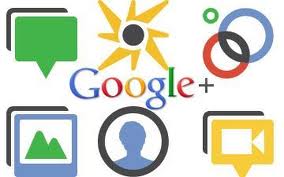
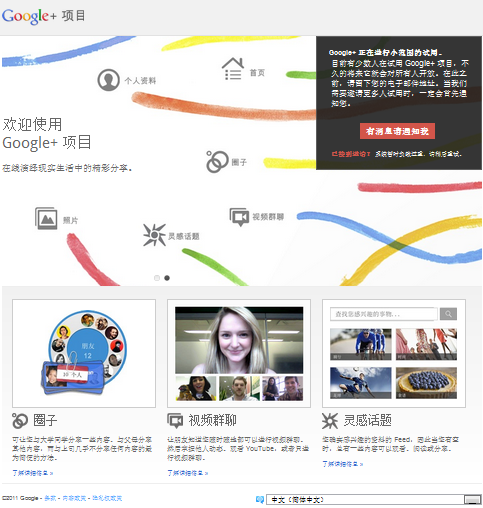
平板能上,但电脑不能上,都用的同一个网络,估计要该hosts。
一般经验是平板比电脑更难上的。电脑不能上的话,改 HOSTS 是最简单的。
THANKS.
引用通告: Coursera 免费提供在线顶级大学课程 | 教学资源
求Google Plus邀请,thanks!
早就不需要邀请了。直接打开 https://plusone.google.com 登录或注册即可开通。
引用通告: Google Drive 终于来了——目前只是主页 | 水景一页
引用通告: ThinkPad Tablet 之安装 Google 服务 | 水景一页
引用通告: 关于 Google 阅读器访问出错的一点儿说明 | 水景一页
一直都是访问.cn是无法自动跳转到.hk页面的,它会出来一个图片,需要点击后才能跳转到.hk页面。不知何解。
看来这个问题跟地域有关系。
请看这里:http://cnzhx.net/blog/about-google-reader-redirect-error/
感谢,果然是这个问题,真的一开始就没注意你提供的是https连接,呵呵。这是我的疏忽。
真不好意思给你添了麻烦,再次深表谢意。
祝好。
哈,客气了,互帮互助大家都会进步嘛
一直想说这玩意挺好,但虽然也有添加推特、脸书等,但这两者都访问不了,而youtube虽然可以打开网页,但都看不了视频,不知哪里不对。
另外,最不舒服的地方就是替换了此文件后,google的www.google.com.hk/reader页面访问不了,使用不了它的reader功能了,这个不知道该如何解决。
谢谢。
可以打开的,至少我这里没问题。
建议:
https://www.google.com/reader访问阅读器;推特和脸书的访问,可以参考我的 Google+ 上转发的一篇文章:https://plus.google.com/104813642406121601572/posts/9wN8GKvsfHP
我就是使用chrome访问https://www.google.com/reader的。
但系统提示:
很抱歉,在 http://www.google.cn 上没找到您要访问的网页
不知道到底问题出现在哪里,难道是因为我是河南网通用户的缘故?
嗯,你的这个问题比较新鲜,居然会自动跳转到 .cn 的 Google 上。
建议:
然后重新打开浏览器再试试看。
请问你的问题解决了吗?
.cn 的 google 应该已经不用了,应该会自动跳转到 .com.hk 的 google 的。
不行,我甚至把两个DNS服务器IP地址都设置为8.8.4.4和8.8.8.8也还是指向到了www.google.cn这个地址,不知为何。
刷新了DNS缓存,甚至重启电脑了还是指向cn的域名。
如果你访问
www.google.cn难道不会跳转到www.google.com.hk?我最后还能想到的方法就是,打开
www.google.com.hk,登录进去,然后再打开www.google.com.hk/reader。如果这样还不行那我真是没招儿了。我这里没有问题,只是偶尔会出现无法打开的情况,刷新一下就好了。
引用通告: Google Schemer;邀请 | 水景一页
引用通告: Google Reader 访问困难 | 水景一页
引用通告: 给自己的博客添加 Google+ 徽章 | 水景一页
引用通告: Google+ 企业信息页 | 水景一页
请问一下google+为嘛上不去。。。我用的goagent+autoproxy代理,提示404错误
没有用过这种代理,不知道是怎么回事。
不过,既然改 HOSTS 这么简单就能用,干吗非要用代理呢?
楼主好人,woo.randolph@gmail.com
已发送。
其实上面提供了链接的,直接点击访问就可以被邀请了。
引用通告: Google +1 按钮更新,可直接分享文章至 Google+ « 水景一页
我这儿打不开您的链接页面啊
邮箱 lucosifer@gmail.com 谢谢
先按照文中后面提供的方法修改 Windows 的 HOSTS 文件,这样才能打开。
hufangwei@gmail.com
谢了!
已发送。
奇怪大家为什么都不愿意用那个链接呢?
bernwey@gmail.com 谢谢了
邀请已经发送。
为什么不用我给的自助邀请链接呢?